WPS Word文档更改编号的起始编号的方法
时间:2024-03-08 11:14:57作者:极光下载站人气:194
很多小伙伴在选择对文字文档的编辑软件时都会将Wps软件作为首选,因为在wps软件中,我们不仅可以对文字进行设置,还可以给段落添加编号。有的小伙伴想要更改编号的起始数字,但又不知道该在哪里进行设置。其实很简单,我们只需要在WPS的文字文档页面中选中文字,然后在编号工具的下拉列表中打开自定义编号选项,接着选择好编号样式,再打开自定义选项,最后在弹框中就能看到并更改起始编号了。有的小伙伴可能不清楚具体的操作方法,接下来小编就来和大家分享一下WPS word文档更改编号的起始编号的方法。

方法步骤
1、第一步,我们在电脑中点击打开WPS软件,然后在WPS页面中选择一个文字文档,点击打开该文档
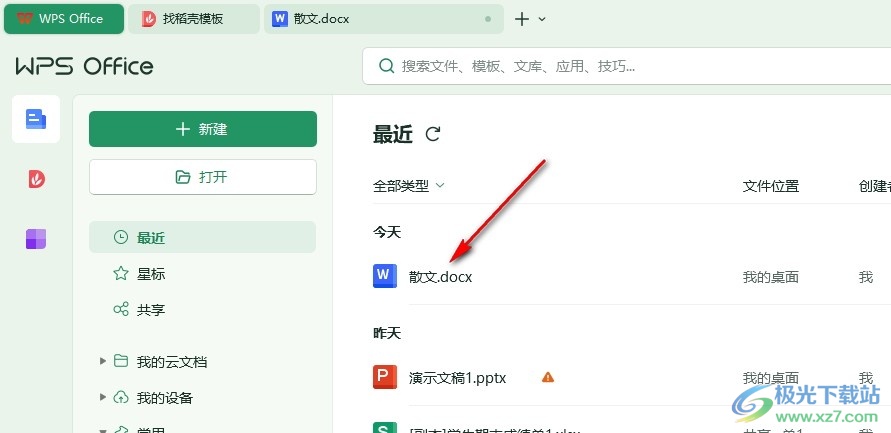
2、第二步,打开文字文档之后,我们在文档编辑页面中选中需要添加编号的文字,然后打开编号工具
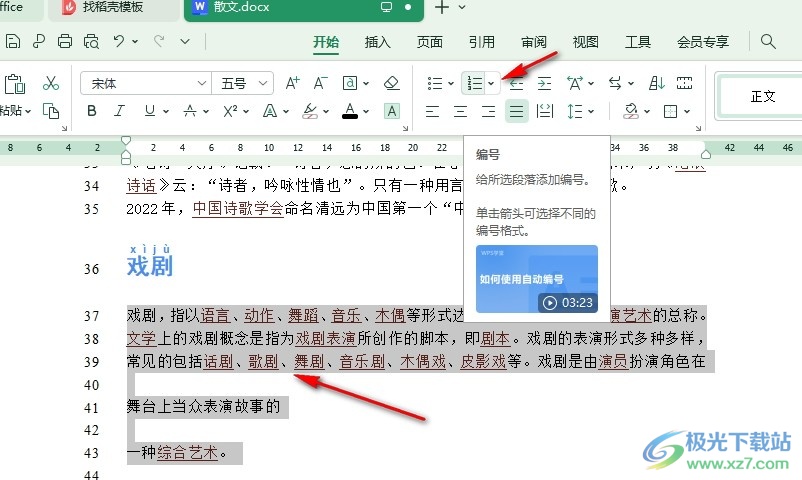
3、第三步,打开编号工具之后,我们再在下拉列表中点击打开“自定义编号”选项,进入编号设置页面
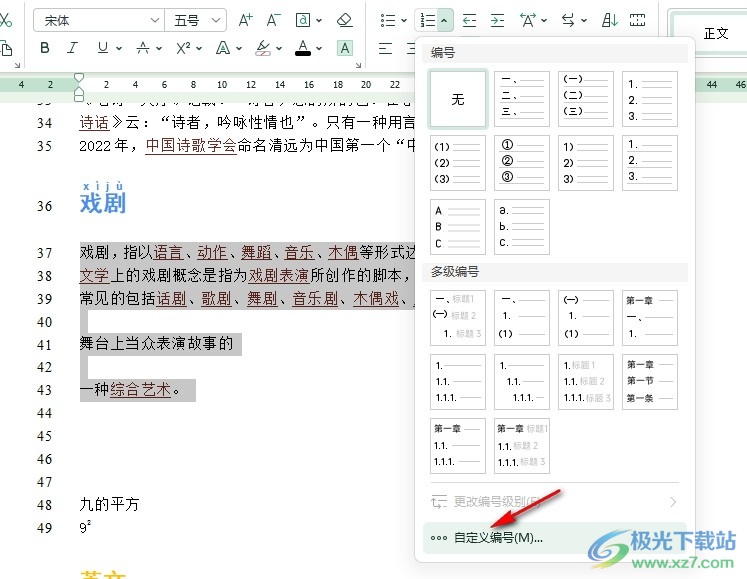
4、第四步,进入项目符号和编号页面之后,我们在该页面中选择一种样式,然后点击打开“自定义”选项
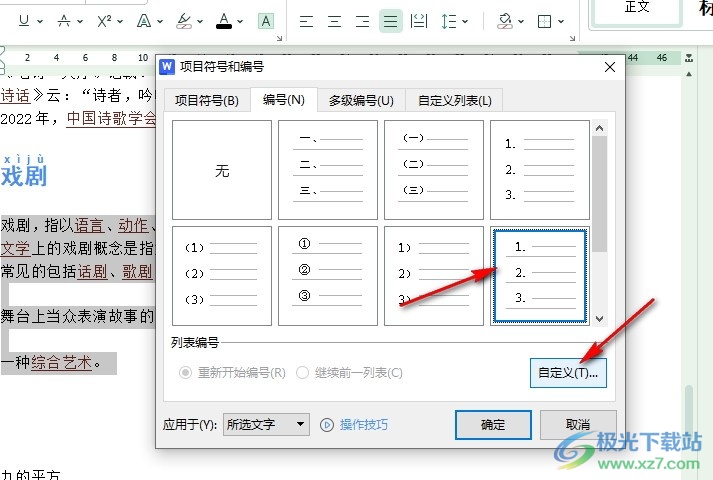
5、第五步,进入自定义编号页面之后,我们在该页面中找到“起始编号”选项,在该选项框内输入自己需要的起始编号,最后点击确定选项即可
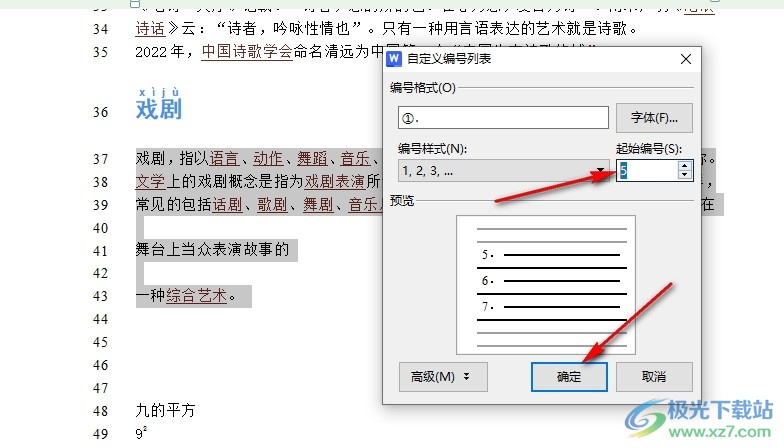
以上就是小编整理总结出的关于WPS Word文档更改编号的起始编号的方法,我们进入WPS的文字文档编辑页面,然后选中文字,再在编号工具的下拉列表中打开自定义编号选项,接着在弹框中选中一个编号样式再打开自定义选项,最后在弹框中更改起始编号,再点击确定选项即可,感兴趣的小伙伴快去试试吧。

大小:240.07 MB版本:v12.1.0.18608环境:WinAll, WinXP, Win7, Win10
- 进入下载
相关推荐
相关下载
热门阅览
- 1百度网盘分享密码暴力破解方法,怎么破解百度网盘加密链接
- 2keyshot6破解安装步骤-keyshot6破解安装教程
- 3apktool手机版使用教程-apktool使用方法
- 4mac版steam怎么设置中文 steam mac版设置中文教程
- 5抖音推荐怎么设置页面?抖音推荐界面重新设置教程
- 6电脑怎么开启VT 如何开启VT的详细教程!
- 7掌上英雄联盟怎么注销账号?掌上英雄联盟怎么退出登录
- 8rar文件怎么打开?如何打开rar格式文件
- 9掌上wegame怎么查别人战绩?掌上wegame怎么看别人英雄联盟战绩
- 10qq邮箱格式怎么写?qq邮箱格式是什么样的以及注册英文邮箱的方法
- 11怎么安装会声会影x7?会声会影x7安装教程
- 12Word文档中轻松实现两行对齐?word文档两行文字怎么对齐?
网友评论